TikTok đã cho ra mắt tính năng thay đổi giọng nói trên nền tảng cho tất cả người dùng. Tính năng này sẽ giúp cho các video của người dùng trông thú vị hơn bao giờ hết.

TikTok có một tính năng thay đổi giọng nói thú vị trên toàn bộ ứng dụng. Tính năng này sẽ giúp bạn có thể sử dụng để sửa đổi âm thanh giọng nói của mình trong các video. Không những thế nó còn đi kèm với nhiều hiệu ứng giọng nói để lựa chọn. Các tùy chọn này có thể bao gồm các hiệu ứng làm cho giọng nói của bạn giống như tiếng mèo kêu, tiếng vọng, tiếng rô-bốt hoặc giống như giọng nói bị ảnh hưởng bởi khí heli.
Dưới đây là hướng dẫn về cách sử dụng tính năng thay đổi giọng nói mới trên TikTok chi tiết. Để từ đây bạn có thể sử dụng tính năng này để làm cho các video trông thú vị hơn.
Cách sử dụng tính năng thay đổi giọng nói trên TikTok
Trong ứng dụng, tính năng thay đổi giọng nói trên TikTok không hoàn toàn giống tên gọi. Nó giống một bộ sưu tập các hiệu ứng giọng nói mà bạn có thể truy cập trong phần Chỉnh sửa âm thanh của nó.
Bạn có thể làm theo các bước sau để truy cập phần Chỉnh sửa âm thanh của TikTok. Khi hoàn thành các bước bạn có thể bắt đầu trải nghiệm các hiệu ứng giọng nói này.
Các bước sử dụng tính năng thay đổi giọng nói trên TikTok
Bước 1: Mở ứng dụng TikTok trên thiết bị di động của bạn. Sau đó, chọn biểu tượng Dấu cộng để quay video như bình thường. Ở bước này, bạn chỉ cần chắc chắn đã thực sự ghi lại giọng nói của mình.
Bước 2: Sau khi quay xong video, bạn sẽ tự động được đưa đến màn hình chỉnh sửa video. Trên màn hình này, chọn tùy chọn Chỉnh sửa âm thanh. Tùy chọn này cũng được đánh dấu bằng biểu tượng micrô.
Bước 3: Trên màn hình tiếp theo, bạn sẽ thấy bản xem trước video của mình ở đầu màn hình. Cùng với đó là một lựa chọn hiệu ứng giọng nói ở cuối màn hình. Bạn có thể vuốt qua các tùy chọn hiệu ứng để xem những gì bạn phải chọn.
Cách xem trước giọng nói đã thay đổi trên video:
Chọn một hiệu ứng, sau đó chọn biểu tượng ‘Phát’ hình tam giác trên bản xem trước của video. Video của bạn sẽ tự động phát lại giọng nói đã thay đổi theo hiệu ứng bạn đã chọn.
Bước 4: Nếu bạn hài lòng với hiệu ứng mình chọn, hãy chọn Lưu.
Sau đó, bạn sẽ được đưa trở lại màn hình chỉnh sửa video trước đó. Tuy nhiên, lần này, video của bạn sẽ tự động phát giọng nói đã được thay đổi với hiệu ứng giọng nói đã chọn. Giờ đây, bạn có thể thêm bộ lọc hoặc bất kỳ thứ gì khác mà bạn thường làm vào video của mình. Cuối cùng, bạn sẽ chọn Tiếp theo để hoàn tất xuất bản video của mình.
Xem thêm:
- 4 bước hướng dẫn cách xóa sản phẩm trên TikTok
- Hướng dẫn cách mở TikTok shop trên điện thoại chỉ 6 bước đơn giản
Giới hạn số lượng giọng nói mẫu trong tính năng thay đổi giọng nói trên TikTok
Hiện tại, có rất nhiều mẫu giọng nói có sẵn trên nền tảng cho người dùng. Bạn có thể truy cập một số hiệu ứng như “Deep” hay “Jessie”.
Nhưng thật không may, không phải người dùng nào cũng có thể sử dụng tất cả giọng nói. Tính năng thay đổi giọng nói là một bộ sưu tập những giọng nói mẫu mà bạn có thể sử dụng trên video của mình. Vì vậy, không nhất thiết mọi người đều có bộ sưu tập giọng nói giống nhau. Tuy nhiên, một số người lại cho rằng tính năng mới này vẫn còn đang trong giai đoạn thử nghiệm. Người dùng có thể trông chờ vào giai đoạn có thể sử dụng tất cả giọng nói mẫu.
Nếu các âm thanh có sẵn, chúng sẽ hiển thị trong phần Chỉnh sửa âm thanh. Vì vậy nếu bạn không nhìn thấy hiệu ứng thì có lẽ hiệu ứng đó chưa triển khai với bạn. Bạn có thể cập nhật ứng dụng và chờ tính năng đó triển khai tới bạn.
Adsplus.vn
Cảm ơn bạn đã xem bài viết này. Hãy cập nhật thêm các bài viết từ Adsplus để biết thêm những thông tin mới nhất về TikTok. Và các Tips chạy quảng cáo hiệu quả.
- Tham khảo các khóa học Google Ads, Facebook Ads tại guru.edu.vn
- Tham khảo các gói setup tài khoản quảng cáo Google Ads, Facebook Ads tại 1ad.vn


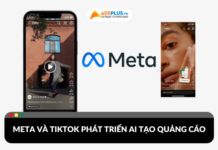




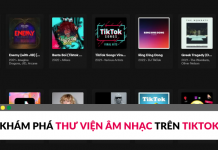
![[EBOOK] Ngành Beauty 2026](https://adsplus.vn/blog/wp-content/uploads/2026/01/722x401-Ebook-Bìa-EBOOK-NGÀNH-BEAUTY-2026-1-218x122.png)
![[EBOOK] SEO Checklist ngành Khách sạn](https://adsplus.vn/blog/wp-content/uploads/2025/12/722x401-Ebook-Bìa-SEO-Checklist-ngành-Khách-sạn-218x122.png)
![[Ebook] AI trong xây dựng: Các bước để thành công và hiện thực hóa giá trị](https://adsplus.vn/blog/wp-content/uploads/2025/12/722x401-Ebook-Bìa-AI-trong-xây-dựng-Các-bước-dể-thành-công-và-hiện-thực-hóa-giá-trị-2-218x122.png)
![[Free Template] Template Poster mùa sale cuối năm](https://adsplus.vn/blog/wp-content/uploads/2025/12/722x401-1-218x122.png)
![[EBOOK] 5 Xu hướng GenAI năm 2026](https://adsplus.vn/blog/wp-content/uploads/2025/11/722x401-Ebook-Bìa-5-xu-hướng-GenAI-năm-2025-218x122.png)




